reklama
 Pokud používáte Windows 7, je zcela možné, že jste nikdy neslyšeli o Windows 7 Cloud. Kromě toho, že je to věc, která byla nainstalovaná s vaším novým počítačem, je ve Windows 7 a celé produktové řadě Microsoftu vestavěna spousta neuvěřitelně užitečných technologií. Windows 7 Cloud je způsob, jakým Microsoft propaguje a spojuje řadu různých technologií, takže se pojďme podívat na některé úžasné věci, které s cloudem děláte.
Pokud používáte Windows 7, je zcela možné, že jste nikdy neslyšeli o Windows 7 Cloud. Kromě toho, že je to věc, která byla nainstalovaná s vaším novým počítačem, je ve Windows 7 a celé produktové řadě Microsoftu vestavěna spousta neuvěřitelně užitečných technologií. Windows 7 Cloud je způsob, jakým Microsoft propaguje a spojuje řadu různých technologií, takže se pojďme podívat na některé úžasné věci, které s cloudem děláte.
Zde je stručný přehled některých aplikací, na které se dnes podíváme:
Pletivo
Synchronizujte soubory a složky přes internet, mezi svými vlastními počítači, Live Skydrive nebo přáteli a rodinnými počítači. Toto funguje také s Mac OSX.
Vzdálený přístup
Ovládejte svůj počítač odkudkoli na světě!
PhotoFuse
Vytvářejte dokonalé skupinové snímky kombinací nejlepších kousků různých snímků.
Ke stažení je celá sada aplikací, které ve skutečnosti umí mnohem víc, ale to nechám na vás, abyste je všechny objevili, nebo pro budoucí články.
Začínáme
Zamiřte do cloudu Windows a klikněte na velký
Začít tlačítko vpravo nahoře. Pokud používáte Windows 7, mělo by se vám zobrazit a stažení tlačítko, tak pokračujte a udělejte to.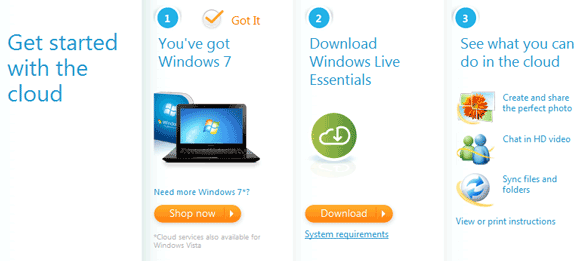
Nainstaluji si kompletní výběr aplikací na svůj hlavní počítač a do svého Windows Home Server a Mac přidám pouze aplikaci Mesh, takže získáte dobrý přehled o všech skvělých věcech, které jsou součástí.
Budete také potřebovat Windows Live ID, takže zaregistrujte se zde pokud ho ještě nemáte. Můžete použít existující e-mailovou adresu – nemusíte se speciálně registrovat pro Windows Live.
Pro ty z vás, kteří chtějí také pracovat se svým Macem, existují verze OSX Pletivo, Ovládání vzdálené plochy a Messenger pro HD video chat.
Mesh: Synchronizace souborů mezi počítači
Jakmile je vše nainstalováno a restartujete, otevřete Nabídka Start -> Všechny programy -> Windows Live -> Windows Live Mesh a přihlaste se pomocí údajů, pomocí kterých jste se zaregistrovali dříve.
První věc, kterou udělám, je vybrat složku k synchronizaci a nastavit ji tak, aby se moje složka s fotkami synchronizovala mezi počítači PC i mým domácím Macem. Udělejte to na každém počítači, který chcete synchronizovat, a začněte pouze s jednou složkou, abyste to mohli vyzkoušet.

Jakmile přidáte jednu složku k synchronizaci, měla by být uvedena, když se přihlásíte na jiném počítači. Můžete si vybrat, zda jej chcete synchronizovat do stejného umístění (například Moje obrázky), nebo si vybrat konkrétní složku, se kterou chcete synchronizovat (snímek obrazovky níže je z verze pro Mac).
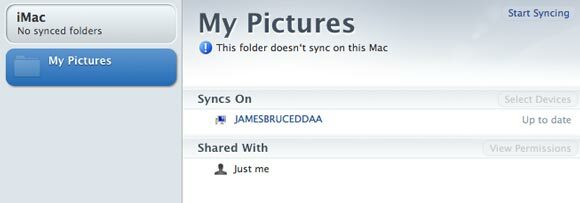
Jakmile budete mít nastaveno několik strojů, Mesh je začne automaticky všechny synchronizovat. Pokud kliknete na složku a rozbalíte zobrazení, zobrazí se zpráva o průběhu:
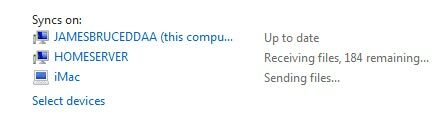
Moje testovací sada asi 300 MB fotografií se synchronizovala do 3 místních systémů za méně než 5 minut. Samozřejmě, synchronizace přes internet může trvat déle – ale i tak je to neuvěřitelná rychlost, musím uznat.
Chcete-li složku sdílet a synchronizovat s přáteli a rodinou namísto vlastního účtu Windows Live, musíte rozbalit zobrazení jako výše a kliknout na Shared with: Just Me odkaz. Budete přesměrováni na web Live Devices, když můžete pozvat až 9 dalších uživatelů k synchronizaci složky, kde se pak zobrazí v jejich aplikaci Mesh.
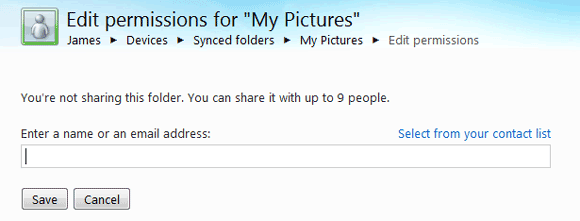
Dálkové ovládání
K dispozici také pro Mac ve formě Vzdálená plocha (budete však potřebovat znát IP adresu, ke které se chcete připojit). Na straně Windows to můžete spravovat také pomocí aplikace Mesh. Stačí kliknout Dálkový v horní části obrazovky se zobrazí, která zařízení jsou k dispozici a jak je na aktuálním počítači povolit.
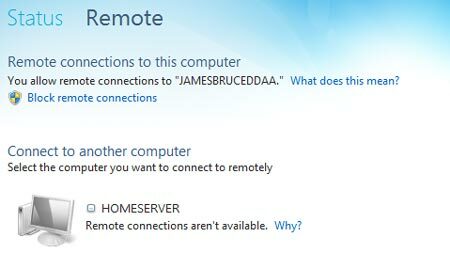
Uvědomte si, že když se připojíte vzdáleně, uživatel je na daném počítači lokálně odhlášen, aby se zabránilo souběžnému přístupu. Po připojení se vám zobrazí běžná přihlašovací obrazovka.
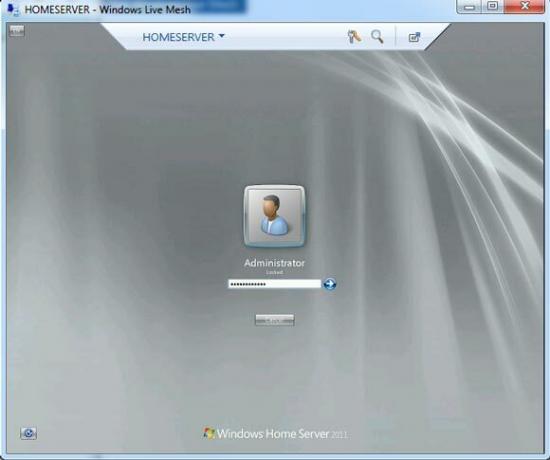
Pochopitelně dochází k malému zpoždění při připojení přes internet, ale v místní síti pro ovládání PC v patře/v přízemí je neuvěřitelně citlivé. Pokud používáte Internet Explorer, můžete se dokonce připojit přímo z prohlížeče pomocí Zařízení Windows Live online manažerský portál.
PhotoFuse
I když svůj Mac miluji kompletní správa fotografií, jsou to malé funkce, jako je tato, díky kterým je Live Photo Gallery o něco přitažlivější. PhotoFuse je navržena pro skupinové snímky a umožňuje pořídit nejlepší kousky dvou fotografií a spojit je dohromady. Chcete-li tak učinit, otevřete Fotogalerii a vyhledejte skupinové snímky, které chcete použít, poté je zvýrazněte a vyberte PhotoFuse z Vytvořit Jídelní lístek.
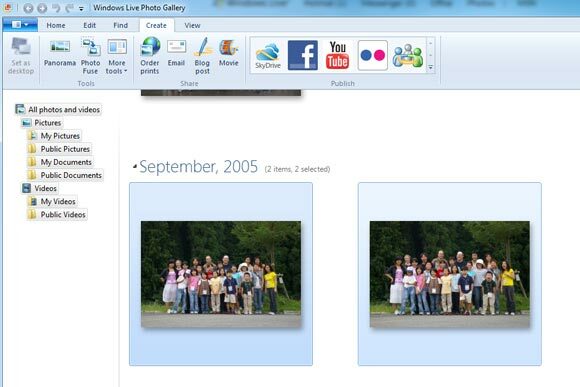
Pomocí nástroje pro výběr zvýrazněte, který bit chcete změnit, a vyskakovací okno vám ukáže možnosti, které máte.
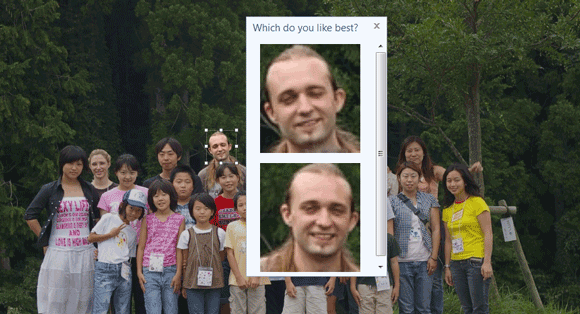
Výsledky jsou docela dobré a umožňují vám „opravit“ tyto vzácné vzpomínky. Software samozřejmě nemůže někoho rozesmát, ale může vzít ty nejlepší kousky a sloučit je všechny dohromady.
Závěr
To je vše, na co máme dnes čas, ale doporučil bych vám > si stáhnout celý balíček Windows Live Essentials / Cloud a prohlédnout si všechny ostatní vychytávky. The synchronizace souborů 6 Meziplatformní a bezplatné nástroje pro synchronizaci souborůPokud toužíte po pohodlí přístupu k souborům odkudkoli, aniž byste s sebou museli nosit jakýkoli hardware, nástroje pro synchronizaci souborů se stanou nutností. Přečtěte si více funkčnost je možná nejlepší a nejste omezeni ničím Dropbox 5 super snadných nástrojů pro sdílení souborů s přáteli nebo vašimi zařízenímiSdílení souborů je více než jen sdílená složka v cloudu. Když k tomu potřebujete ty správné aplikace, vyzkoušejte tyto online možnosti okamžitého sdílení souborů, o kterých jste možná ještě neslyšeli. Přečtěte si více dává ti. Jsem také ohromen, že Microsoft zahrnul určité verze aplikací pro Mac, což by v minulosti bylo neslýchané – skvělá zpráva pro každého z nás, kteří provozují síť smíšených zařízení.
Používáte nějaký jiný aplikace Windows Live 3 funkce, které mohou způsobit, že budete chtít začít používat Windows Live Messenger Přečtěte si více nebo Mesh ve vaší domácí síti? Dejte nám vědět, jak ji používáte, a jaká je vaše oblíbená aplikace v komentářích!
James má titul BSc v oboru umělá inteligence a má certifikaci CompTIA A+ a Network+. Je hlavním vývojářem MakeUseOf a svůj volný čas tráví hraním VR paintballu a deskových her. Odmalička stavěl PC.